在Excel退休日期计算器
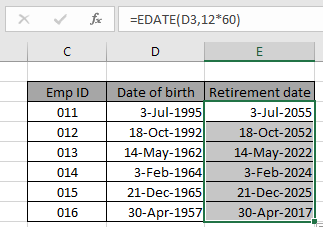
在本文中,我们将学习如何在Excel中根据给定的出生日期计算退休日期。
对于本文,我们将需要使用`link:/ excel-date-time-formulas-如何使用Excel中的Edate [EDATE函数]“。现在,我们将根据函数创建公式。在这里,我们给出了范围内的一些数据值。我们需要得到一个人的最后一个工作日。我们假设一般工作年龄为60岁。
您可以根据要求自定义年龄
通用公式:-
= EDATE ( birth_date , 12*60 )
|生日:出生日期12 * 60:60年内的总月数
示例:
所有这些可能会使您难以理解。因此,让我们通过在以下示例中运行此公式来测试该公式。
在这里,我们列出了带有Emp ID的出生日期。
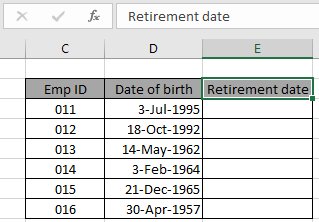
在这里,我们需要从给定的出生日期算起退休日期。
===
在E3单元格中使用公式:
= EDATE ( B3 , 12*60 )
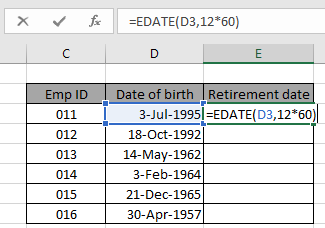
这是作为单元格参考给出的日期值。按Enter键以获取退休日期。
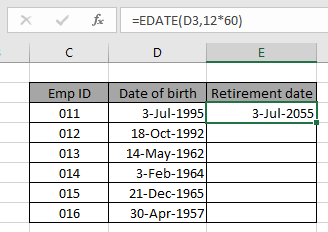
如您所见,011 Emp ID的退休日期是2055年7月3日。现在,使用下拉选项或快捷键Ctrl + D如下所示,将公式复制到其他单元格中。
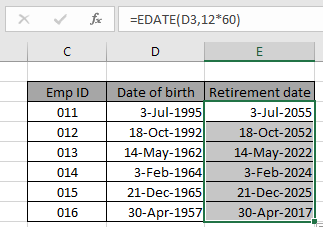
如您所见,我们使用Excel EDATE函数获得了所有员工的退休年龄。通常,返回的日期值不是必需的日期格式。使用格式单元格选项或Ctrl + 1,如下面的快照所示。
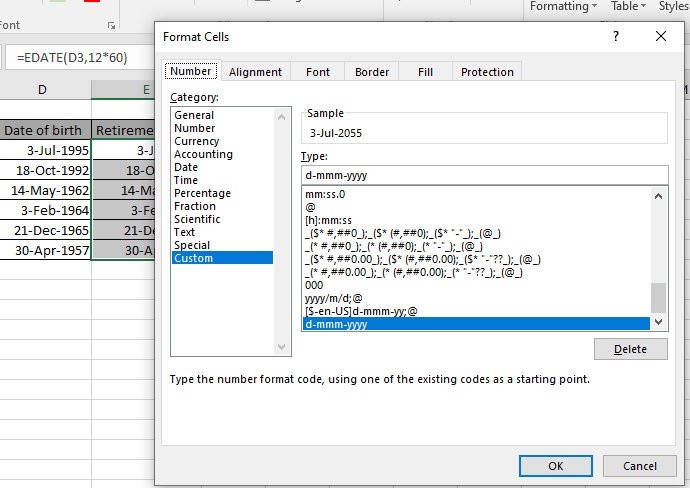
以下是一些观察注意事项,如下所示。
注意:
。该公式仅适用于数字。
。不要直接在公式中使用数据值。如上例中所述,使用DATE函数或使用单元格引用。
希望本文有关如何在Excel中获得退休日期计算器具有解释性。在此处找到有关日期和时间公式的更多文章。
如果您喜欢我们的博客,请在Facebook上与您的朋友分享。您也可以在Twitter和Facebook上关注我们。我们希望收到您的来信,请让我们知道我们如何改进,补充或创新我们的工作,并为您做得更好。写信给我们[email protected]
相关文章
link://数学函数计算加权平均值[计算加权平均值]
link:/ tips-excel-wildcards [如何在Excel中使用通配符]
热门文章
link:/ excel-range-name-absolute-reference-in-excel [Excel中的绝对引用]
`link:/ tips-condition-formatting-with-if-statement [如果使用条件格式]
link:/ lookup-formulas-vlookup-by-date-in-excel [按日期查找Vlookup]